- Autor Jason Gerald [email protected].
- Public 2023-12-16 11:33.
- Última modificação 2025-01-23 12:43.
Você deseja instalar o Windows 7 em um computador que não possui um? Você gostaria de ter um instalador de backup caso o disco do Windows seja corrompido? Siga o guia deste artigo para mover os arquivos de instalação do Windows para uma unidade flash USB inicializável (pode ser usada para inicializar).
Jeito fácil
Renomeando Arquivo
- Conecte a unidade flash ao computador (se você copiou os arquivos e tornou a unidade flash inicializável) e, em seguida, abra a pasta onde os arquivos de instalação estão armazenados.
- Renomeie o arquivo "Boot.mgr" para "ntldr" (sem as aspas) e deve funcionar!
-
Faça mas (inicialize) a partir do disco flash primeiro, não a partir do disco rígido (disco rígido). A maioria dos computadores suporta o uso da tecla 'F12' ou 'Del' para acessar as configurações da sequência de inicialização.
Etapa
Parte 1 de 4: Criando ou obtendo arquivos ISO do Windows 7 / Vista

Crie uma unidade USB inicializável do Windows 7 ou Vista Etapa 1 Etapa 1. Instale um programa de gravação grátis
Você pode encontrar vários programas de gravação gratuitos na Internet. Você precisa de um programa que possa criar arquivos ISO.
Se você obteve o Windows 7 como um arquivo ISO baixado da Microsoft, pule para a próxima seção

Crie uma unidade USB inicializável do Windows 7 ou Vista Etapa 2 Etapa 2. Insira o disco de DVD do Windows 7
Execute um programa de gravação de arquivos. Procure opções como “Criar imagem” ou “Copiar para imagem”. Quando solicitado, selecione a unidade de DVD como fonte.

Crie uma unidade USB inicializável do Windows 7 ou Vista Etapa 3 Etapa 3. Salve o arquivo ISO que você criou
Defina um nome fácil de lembrar e um local de armazenamento para o arquivo. O ISO criado terá o mesmo tamanho do disco copiado. Isso significa que você precisa de vários GB de espaço livre no disco rígido do seu computador. Certifique-se de ter espaço de armazenamento suficiente.
A criação do arquivo ISO levará muito tempo, dependendo da velocidade do computador e da unidade de DVD
Parte 2 de 4: Criando uma unidade flash inicializável

Crie uma unidade USB inicializável do Windows 7 ou Vista Etapa 4 Etapa 1. Baixe a "Ferramenta de download de USB / DVD do Windows 7"
Você pode obtê-lo gratuitamente no site da Microsoft. Embora o nome diga "Windows 7", essa ferramenta também pode ser usada para criar ISOs do Windows Vista e pode ser executada em quase todas as versões do Windows.

Crie uma unidade USB inicializável do Windows 7 ou Vista Etapa 5 Etapa 2. Selecione o arquivo de origem
Este é o arquivo ISO que você baixou ou criou na primeira etapa. Em seguida, clique em Avançar.

Crie uma unidade USB inicializável do Windows 7 ou Vista Etapa 6 Etapa 3. Selecione o disco flash USB
Você terá a opção de gravar o arquivo em um DVD ou em uma unidade flash USB. Neste guia, você deve clicar em Dispositivo USB.

Crie uma unidade USB inicializável do Windows 7 ou Vista Etapa 7 Etapa 4. Selecione seu disco flash USB
Certifique-se de que a unidade flash está conectada corretamente ao computador. Você deve ter pelo menos 4 GB de espaço livre em sua unidade flash para copiar os arquivos de instalação do Windows.

Crie uma unidade USB inicializável do Windows 7 ou Vista Etapa 8 Etapa 5. Aguarde até que a ferramenta termine seu trabalho
Esta ferramenta formatará a unidade flash USB para a inicialização adequada e, em seguida, copiará o arquivo ISO para a unidade flash. O processo pode levar até 15 minutos, dependendo da velocidade do computador.
Parte 3 de 4: Usando a linha de comando

Crie uma unidade USB inicializável do Windows 7 ou Vista Etapa 9 Etapa 1. Conecte a unidade flash ao computador
Primeiro, conecte a unidade flash à porta USB e, em seguida, copie todo o seu conteúdo para um local seguro no disco rígido do seu computador.

Crie uma unidade USB inicializável do Windows 7 ou Vista Etapa 10 Etapa 2. Execute o Prompt de Comando como administrador
Para executar a linha de comando (prompt de comando), clique em Iniciar e pesquise por CMD. Clique com o botão direito do mouse no resultado da pesquisa que aparece e clique em '' Executar como administrador'' então você o usa como administrador.

Crie uma unidade USB inicializável do Windows 7 ou Vista Etapa 11 Etapa 3. Encontre o número da unidade flash usando a ferramenta Diskpart
Para fazer isso, digite este comando na linha de comando: DISKPART
- Ao executar o DISKPART, o computador mostrará a versão do DISKPART e o nome do computador que você está usando.
- Digite "list disk" para exibir todas as unidades de disco. Anote os números fornecidos para sua unidade flash.

Crie uma unidade USB inicializável do Windows 7 ou Vista Etapa 12 Etapa 4. Formate a unidade flash
Execute a lista de comandos abaixo um por um. Substitua as palavras Disco 1 pelo número Disco obtido no DISKPART.
selecione o disco 1
limpar
criar partição primária
selecione a partição 1
ativo
formato fs = NTFS RÁPIDO
atribuir
saída

Crie uma unidade USB inicializável do Windows 7 ou Vista Etapa 13 Etapa 5. Tornar a unidade flash inicializável
Use a ferramenta de inicialização que vem com o pacote do Windows 7 / Vista. Como fazer isso:
- Insira o disco do Windows 7 / Vista e observe a letra da unidade de disco DVD. Neste guia, a unidade de DVD está localizada em D: e a unidade flash é G:.
- Navegue até o diretório onde o bootsect está armazenado.
D:
cd d: / boot
- Crie um disco flash inicializável usando bootsect. Isso irá atualizar a unidade flash com o código compatível com BOOTMGR e prepará-la para inicializar o Windows 7 / Vista.
- Feche o prompt de comando.
BOOTSECT. EXE / NT60 G:
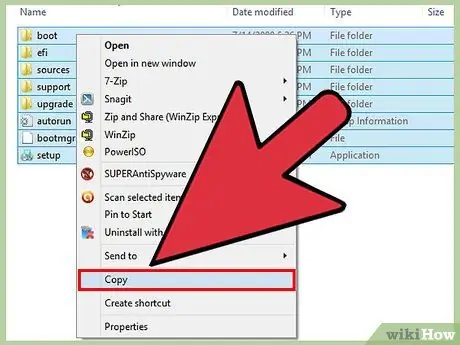
Etapa 6. Copie todos os arquivos do disco do Windows 7 / Vista para uma unidade flash formatada
Usar o Windows Explorer é a maneira mais rápida e segura. Abra o DVD do Windows, selecione todos os dados e arraste-o para a unidade flash. O processo de cópia deste arquivo pode levar alguns minutos.
Parte 4 de 4: preparando para instalar o Windows
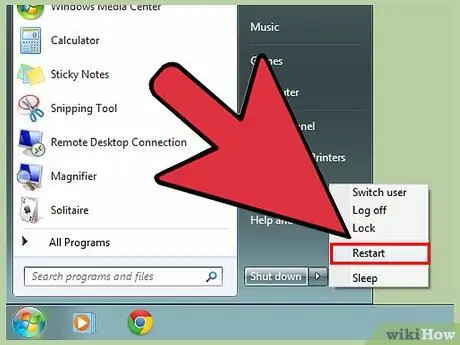
Etapa 1. Altere a ordem de inicialização
Para inicializar a partir de uma unidade flash, configure o BIOS de forma que a unidade flash seja o primeiro na lista de inicialização, acima do disco rígido. Abra o BIOS reiniciando o computador e pressionando a tecla sugerida para entrar no Setup. A chave varia de acordo com o fabricante do computador, mas geralmente é Del, F2, F10 ou F12.
Abra o menu de inicialização no BIOS. Altere o primeiro dispositivo de inicialização para um disco flash. Certifique-se de que a unidade flash está conectada ao computador para que as opções apareçam e possam ser selecionadas. Dependendo do fabricante do computador, o que está escrito pode ser Dispositivo removível ou o nome do modelo da unidade flash
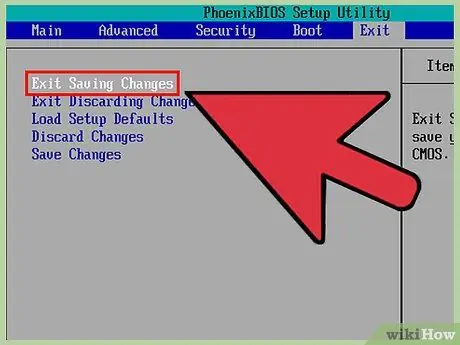
Etapa 2. Salve as alterações feitas e reinicie o computador
Se a seqüência de inicialização estiver configurada corretamente, a instalação do Windows 7 / Vista será carregada depois que o logotipo do fabricante do computador desaparecer.
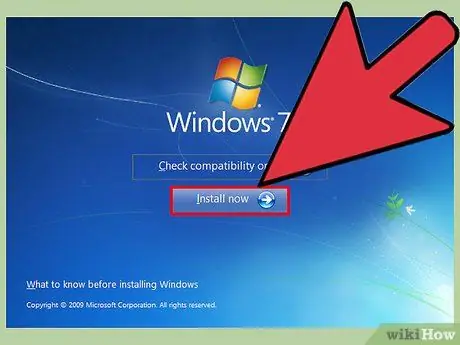
Etapa 3. Instale o Windows
O processo de instalação será carregado e a configuração do Windows começará. Leia Como instalar o Windows 7 para obter mais informações.






